Защо не Netflix предава на моя iPad?
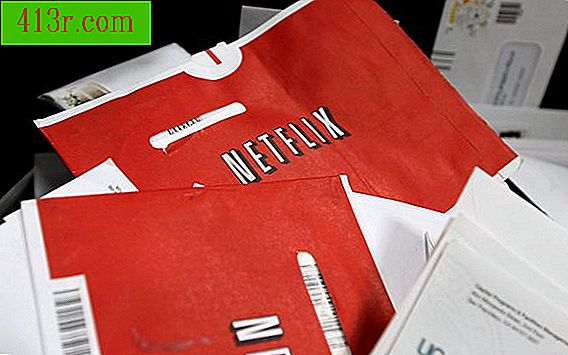
Форматиране на проблеми
За зрителите, които имат достъп до своите Netflix филми на iPad, Netflix предлага безплатно приложение за iPad, което ви позволява да осъществите достъп до вашия Netflix акаунт и да търсите и прехвърляте филми във формат, съвместим с таблета. Една от причините филмите от уебсайтове да не работят на вашия iPad е, че разработчиците на Apple избраха да поддържат само видеоклипове, които имат отворен формат, което означава, че не е необходимо да теглят допълнителен собствен софтуер, за да ги използват като видеоклипове с Flash. За щастие повечето флаш файлове и други подобни видео файлове лесно се преобразуват в H.265 или HTML5 видео кодиране, поддържани от iPad. Приложението Netflix предлага преобразувания формат за видеоклипове, така че да можете да ги предавате директно на вашия iPad.
Проблеми с връзката
Netflix изисква силна интернет връзка за прехвърляне на видеоклипове. Ако се опитвате да прехвърлите на iPad само 3G връзка или много слаб Wi-Fi сигнал, екранът може да изглежда замръзнал или връзката може да бъде отменена поради това. Проверете "Настройки" на iPad, за да сте сигурни, че сте свързани с подходяща Wi-Fi мрежа. Пълното изключване на клетъчната връзка за данни е добра идея. По този начин iPad няма да се опита да превключи между две връзки и да предава през клетъчната мрежа. Изключването на клетъчната мрежа, когато не я използвате, може да удължи живота на вашата батерия.
Възстановяване проблеми
Ако вашата Wi-Fi връзка е конфигурирана правилно и можете да използвате Интернет без проблеми, но приложението Netflix продължава да замръзва, когато опитате да заредите филм, може да се наложи да възстановите мрежовите настройки на iPad. Netflix не даде официално обяснение за тази грешка, но решението работи независимо от източника на проблема. Отворете приложението си "Настройки" в iPad и изберете "Възстановяване", след това "Възстановяване на мрежовите настройки" и потвърдете избора си. Това основно рестартира iPad Wi-Fi връзката. След като приключите с възстановяването, натиснете "Wi-Fi" под "Настройки" и изберете мрежата, за да се свържете отново. Въведете паролата си, ако я попитате, и опитайте отново предаването на Netflix.
Софтуерни грешки
С течение на времето всички компютри развиват грешки, а iPad не е изключение. Ако имате проблеми като например недостатъци на приложенията на Netflix, например, че автоматично се изключва без видима причина, може да се наложи да рестартирам своя iPad. Натиснете и задръжте бутона Suspend / Wake (Задържане / Събуждане), докато тя ви каже да превъртите виртуалния превключвател, за да го изключите. Плъзнете пръста си върху този ключ и изчакайте да приключи процесът на изключване. Изчакайте няколко минути, преди да рестартирате iPad, като натиснете и задържите отново бутона за спиране / събуждане. Опитайте отново Netflix след като iPad ви рестартира, за да видите дали проблемът е решен.







